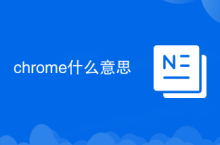可通过Chrome浏览器查看和管理SSL/TLS证书以验证网站身份。1、点击地址栏锁形图标,选择“证书”查看基本信息;2、使用开发者工具的“Security”标签页可查看完整证书链;3、在设置中进入“隐私和安全”-“安全”-“管理证书”,可管理受信任的根证书颁发机构;4、导入自定义根证书需在证书管理器中选择“受信任的根证书颁发机构”并完成导入向导,重启浏览器生效。
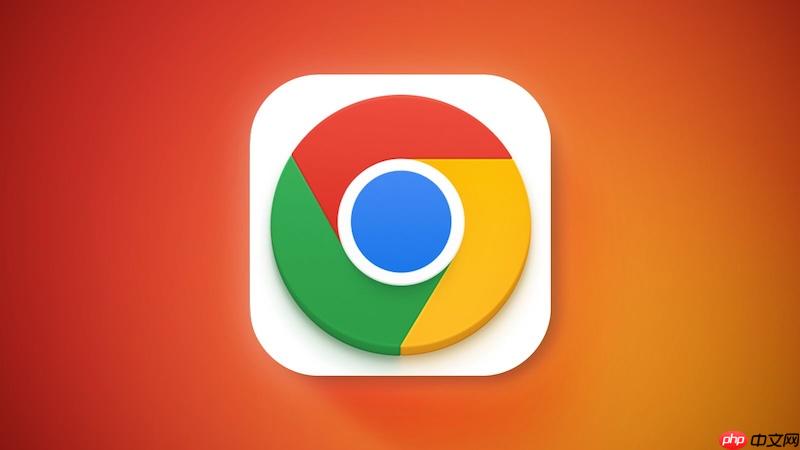
如果您需要确认某个网站的身份或检查其连接安全性,可以通过查看其SSL/TLS证书来验证加密状态和颁发信息。以下是针对Google Chrome浏览器进行证书查看与管理的操作步骤。
本文运行环境:Dell XPS 13,Windows 11
一、通过地址栏查看网站证书
此方法适用于快速检查当前访问网站的证书有效性及基本信息,无需进入复杂设置界面。
1、在Chrome浏览器中输入目标网站的HTTPS地址并成功加载页面。
2、点击地址栏左侧的锁形图标以展开安全信息面板。
3、在弹出的菜单中选择“证书”(显示为“证书有效”或类似字样)选项。
4、此时会打开一个新窗口,展示该网站证书的详细信息,包括颁发者、有效期、公钥算法等。
二、使用开发者工具查看证书链
该方式适合需要深入分析证书层级结构的技术人员,可查看完整的证书信任链。
1、访问目标HTTPS网站后,右键页面任意空白处,选择“检查”以打开开发者工具。
2、切换到“Security”(安全)标签页。
3、点击“View certificate”(查看证书)按钮,即可浏览证书的完整层次结构及其技术细节。
三、管理受信任的根证书颁发机构
此功能允许用户手动导入、删除或查看系统级的根证书,影响Chrome对网站的信任判断。
1、点击Chrome右上角的三点菜单图标,选择“设置”。
2、在左侧导航栏中进入“隐私和安全”部分。
3、点击“安全”选项,然后向下滚动找到并点击“管理证书”。
4、在弹出的证书管理器中,选择“受信任的根证书颁发机构”选项卡,可在此查看所有被信任的CA列表。
四、导入自定义根证书
当企业或测试环境中使用私有CA签发的证书时,需将其添加至受信存储以避免安全警告。
1、按照前述步骤进入“管理证书”界面,并切换至“受信任的根证书颁发机构”选项卡。
2、点击左侧的“导入”按钮启动证书导入向导。
3、在文件选择界面,点击“浏览”,将文件类型设为“所有文件”以便识别.crt或.pem格式证书。
4、选中目标证书文件后,在存储位置确认选择“受信任的根证书颁发机构”作为目标存储。
5、完成导入后重启Chrome浏览器,确保新证书生效。
以上就是谷歌浏览器怎么查看和管理网站证书_Chrome网站安全证书查看与管理教程的详细内容,更多请关注php中文网其它相关文章!

谷歌浏览器Google Chrome是一款可让您更快速、轻松且安全地使用网络的浏览器。Google Chrome的设计超级简洁,使用起来得心应手。这里提供了谷歌浏览器纯净安装包,有需要的小伙伴快来保存下载体验吧!